用Blender制作一个鸡蛋
1、完成后的效果图,如图所示。
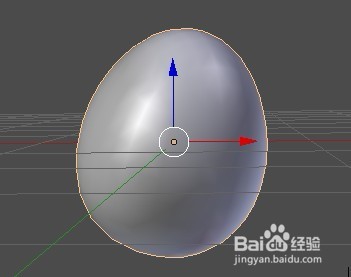
2、添加一个正方体。
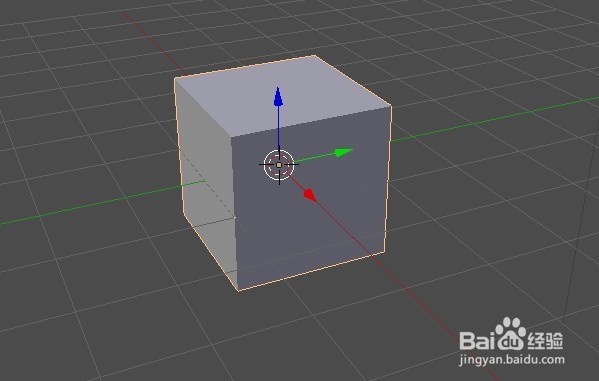
3、在右侧窗口中,找到“修改器”按钮。(按钮的模样,像是一个拧螺丝的小扳手。)
并“添加修改器”——》表面细分。

4、完成后,立方体变成如图所示的模样。
细分的次数,现在是“1”。

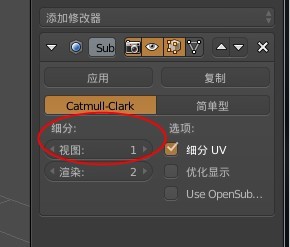
5、将细分的次数,修改为“3”.完成后,效果如下图2所示。
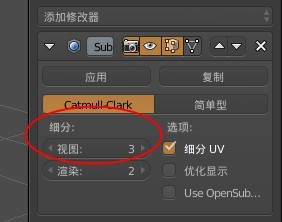

6、在左侧工具栏窗口中,找到“着色方式”,将默认的“平直”,修改为“光滑。”完成后,如下图2所示。
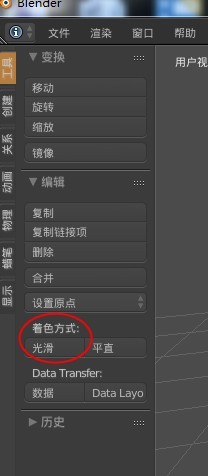
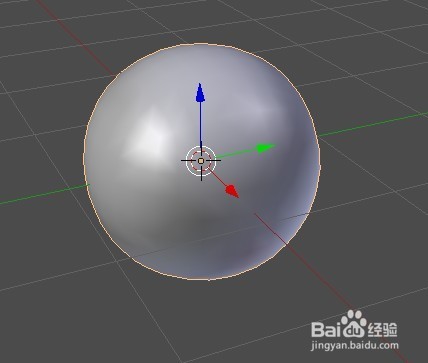
7、进入“编辑模式”,选“面”。用鼠标右键,点选其中一个面。如图所示。
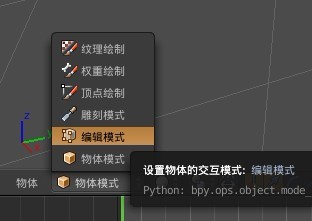


8、按S键,进行缩放,缩放到合适的大小。完成后如图所示。
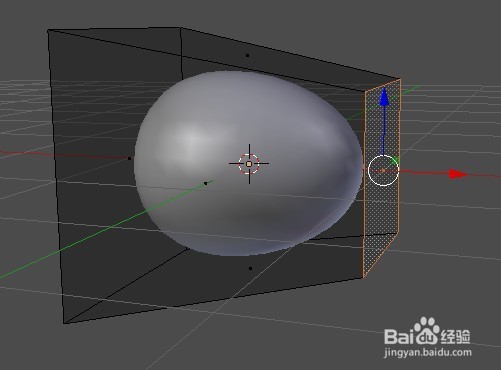
9、回到物体模式,看一下效果。
这样,一个鸡蛋形状的物体,就制作好了。
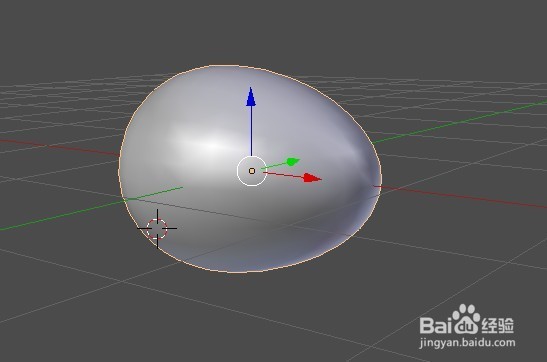
声明:本网站引用、摘录或转载内容仅供网站访问者交流或参考,不代表本站立场,如存在版权或非法内容,请联系站长删除,联系邮箱:site.kefu@qq.com。
阅读量:165
阅读量:144
阅读量:26
阅读量:46
阅读量:172